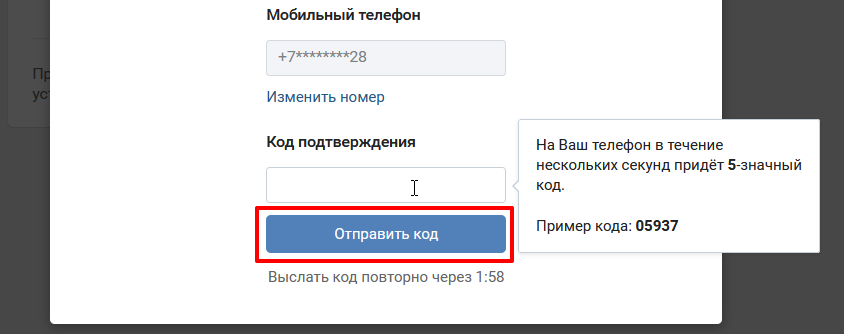Как обойти код безопасности в инстаграме
Главная » Блог » Как обойти код безопасности в инстаграме
10 лучших способов защитить от взлома аккаунт Инстаграм
Сегодня я поделюсь с вами простыми, но не совсем очевидными способами защиты своего аккаунта Инстаграм от взлома и проникновения. Как мы с вами знаем, аккаунт Инстаграм, раскрученный, с хорошими живыми фолловерами, с обратной связью, со многими сотнями, а то и тысячами часов вложенного труда и такими же сотнями и тысячами вложенных денег, стоит заоблачные суммы. А вернее сказать, и вовсе не продается. И как бывает обидно, когда из-за какой-нибудь ерунды такой аккаунт воруют. Отвоевать потом его, конечно, можно, но далеко не всегда и сопряжено это опять таки, с тратой денег, нервов и времени. Так что, лучше уж не терять. А вот как не терять, как сделать, чтобы аккаунт Инстаграм не украли — читайте ниже.
- СРАЗУ ВСЕ ЗАПИСЫВАЙТЕ!!! Это самый важный и самый игнорируемый совет. Знаете, что чаще всего мне говорят, когда возникает какая-либо проблема с Инстаграм? «Я забыл свою электронную почту e-mail», «я забыла свой пароль от почты», «я не помню пароль от Инстаграм», «я не помню, какое вводить имя пользователя Инстаграм», «я забыла свою голову«, ну и так далее, вы меня поняли.

- Сложные пароли. Используйте сложные пароли для других, но легкие для вас. К примеру, год вашего рождения + название вашей улицы + номер квартиры (в верхнем регистре) и все это в английской раскладке, но русскими буквами. Вот к примеру, вы родились в 2001 году, на улице Ленина, в квартире 16. Поставьте латинскую раскладку, но печатайте все это по русски: 2001Ktybyf!: — последние два значка (!:) — это 16. Суть понятна?
- Настоящие данные. При регистрации используйте настоящие e-mail, номер телефона, аккаунт Facebook. Вообще, если вы настроены серьезно, используйте сразу все настоящее. Никогда не используйте чужие, поддельные или сгенерированные учетные данные, также не используйте номера, емайлы и реквизиты друзей и знакомых.
 В дальнейшем это может сыграть очень злую штуку с вами.
В дальнейшем это может сыграть очень злую штуку с вами. - Кстати о email. Используйте по возможности почтовый сервис gmail.com. Ранее были случаи, когда письма от Инстаграм попросту не приходили на другие службы, особенно в зоне RU. То есть, Инстаграм шлет вам, чтобы вы подтвердили свой ящик, а вы это письмо не получаете. Потом Вы вроде бы начинаете работать в аккаунте Инстаграм, а он то не дает лайкать, то не дает фолловить. Часто это из-за того, что вы просто не подтвердили аккаунт. После регистрации обязательно вам придет письмо от Инстаграм и вам обязательно нужно нажать кнопку в этом письме, чтобы перейти в Инстаграм и начать пользоваться. Если раньше они писали «подтвердите свой email», то сейчас не пишут и многие не знают, что нужно обязательно при регистрации перейти по полученному письму в сам Инстаграм. И вот еще что. Не используйте почтовые ящики, где есть слова с цифрами. Например, не надо использовать [email protected] Почему? Просто совет.
- Сразу после регистрации включите двухфакторную аутентификацию.
 Это такая штука, которая требует для каждого действия подтверждения кодом, который высылается на СМС на ваш номер телефона. Если у злоумышленника нет доступа к вашим смс, то он не сможет ничего сделать с вашим аккаунтом. Это мощная защита. Вот как это можно сделать:
Это такая штука, которая требует для каждого действия подтверждения кодом, который высылается на СМС на ваш номер телефона. Если у злоумышленника нет доступа к вашим смс, то он не сможет ничего сделать с вашим аккаунтом. Это мощная защита. Вот как это можно сделать: - Присоедините к своему аккаунту Инстаграм аккаунт Facebook. Привязка осуществляется в приложении Инстаграм — ->> Параметры — ->> Связанные аккаунты —>> Facebook. Мало того, что это отражается на лимитах постинга, так и защита аккаунта резко возрастает. Теперь для восстановления аккаунта Инстаграм не обязательно помнить пароль или имя пользователя, можно восстановить через Facebook. Прежде чем привязать Инстаграм к Facebook, последний нужно зарегистрировать (если нет до сих пор). Для регистрации Facebook перейдите по адресу http://facebook.com и следуйте инструкциям. Для регистрации применимы все те же правила, что я описал выше. Кстати, сперва можно зарегистрировать Facebook и потом уже на него Инстаграм, так даже правильнее будет.
 Пароли, настоящие email и все такое. И все записывайте!!!
Пароли, настоящие email и все такое. И все записывайте!!! - Если вы пользуетесь какими-либо сторонними приложениями, сайтами или сервисами по раскрутке Инстаграм, особенно если это приложение запрашивает ваши данные, пароль, имя пользователя, рано или поздно ваш аккаунт будет заблочен. Готовьтесь к этому заранее и потом не страдайте. Кстати, Инстаграм — это такая непредсказуемая штука, что всегда имейте дубль аккаунта. Можете не вести его, просто зарегистрируйте и пусть «отстаивается». Правила то вроде бы для всех едины, однако, как показывает практика, для новых аккаунтов все гораздо строже, и при малейшей провинности — бан. А если аккаунту год, два — то все проще и легче и словить блок или бан сложнее.
- Доступ приложений к аккаунту Инстаграм. В вашем профиле Инстаграм по адресу https://www.instagram.com/accounts/manage_access/ находится список приложений, которые имеют доступ к вашему аккаунту Инстаграм. Это те приложения, которым вы сами разрешили что-либо делать в вашем аккаунте без вашего ведома.
 Внимательно просмотрите этот список и отзовите доступ подозрительным приложениям. Если Вы случайно отзовете доступ нужному приложению, ничего страшного, оно запросит доступ еще раз, когда ему это потребуется. В данном случае, как говорится, лучше пере…, чем недо…
Внимательно просмотрите этот список и отзовите доступ подозрительным приложениям. Если Вы случайно отзовете доступ нужному приложению, ничего страшного, оно запросит доступ еще раз, когда ему это потребуется. В данном случае, как говорится, лучше пере…, чем недо… - Как воруют аккаунты Инстаграм. В большинстве случаев используется человеческий фактор невнимательности. А именно — поддельные, или так называемые, фишинговые ссылки. Что это такое? Это когда вы переходите по какому-то известному вам адресу, вводите свой логин и пароль, а сайт-то оказывается поддельным. Таким образом, вы сами отправляете свои учетные данные злоумышленникам. К примеру, до недавнего времени во Вконтакте были запрещены и не отображались прямые ссылки на Инстаграм. И многие администраторы крупных групп придумали, как обходить этот запрет. Они сделали перенаправление. К примеру, фотка, над ней ссылка, похожая на Инстаграм, но не Инстаграм:
Вы переходите по такой ссылке, так как знаете, что это сообщество нормальное и тут не подложат свинью.

- Как вернуть украденный аккаунт Инстаграм. Если уж так получилось, что у вас украли аккаунт Инстаграм, разместили там свои фотки или все стерли, и вы забыли все пароли и логины от него, все равно не отчаивайтесь. Аккаунт можно вернуть, хотя и придется приложить к этому время и нервы. Ну и 100% вероятность возврата никто не гарантирует, так что лучше уж не терять. Читайте на нашем форуме, куда и что писать, если у вас украли аккаунт Instagram.
- И последнее. Запомните хорошенько и назубок.
 Инстаграм — бесплатная социальная сеть. Инстаграм не брал и не берет никаких денег за рассмотрение ваших обращений и возврат аккаунтов. Если кто-то вам говорит, что админ Инстаграма просит или требует деньги за какое-то действие, будьте уверены на 1000% — это мошенник. Не поддавайтесь!
Инстаграм — бесплатная социальная сеть. Инстаграм не брал и не берет никаких денег за рассмотрение ваших обращений и возврат аккаунтов. Если кто-то вам говорит, что админ Инстаграма просит или требует деньги за какое-то действие, будьте уверены на 1000% — это мошенник. Не поддавайтесь!
Удачи и отличных кадров!
Как подтвердить аккаунт в Инстаграм. Все возможные способы подтверждения аккаунта
Почему Инстаграм просит подтвердить аккаунт?
После ввода логина и пароля от вашего аккаунта Инстаграм, мы заходим в профиль с IP-адреса, который отличается от того, который вы используете обычно. IP-адрес или прокси — это адрес в сети интернет, с которого бот будет ставить лайки, подписываться или отписываться.
Срабатывает автоматическая система безопасности Инстаграм, которая всего лишь проверяет, действительно ли вы совершаете эти действия: в этом нет ничего страшного.
Как подтвердить аккаунт?
— на сайте Do Insta в соответствующем окне:
После того, как добавите аккаунт, выберите способ, по которому будет удобно подтвердить аккаунт: с помощью номера телефона или электронной почты.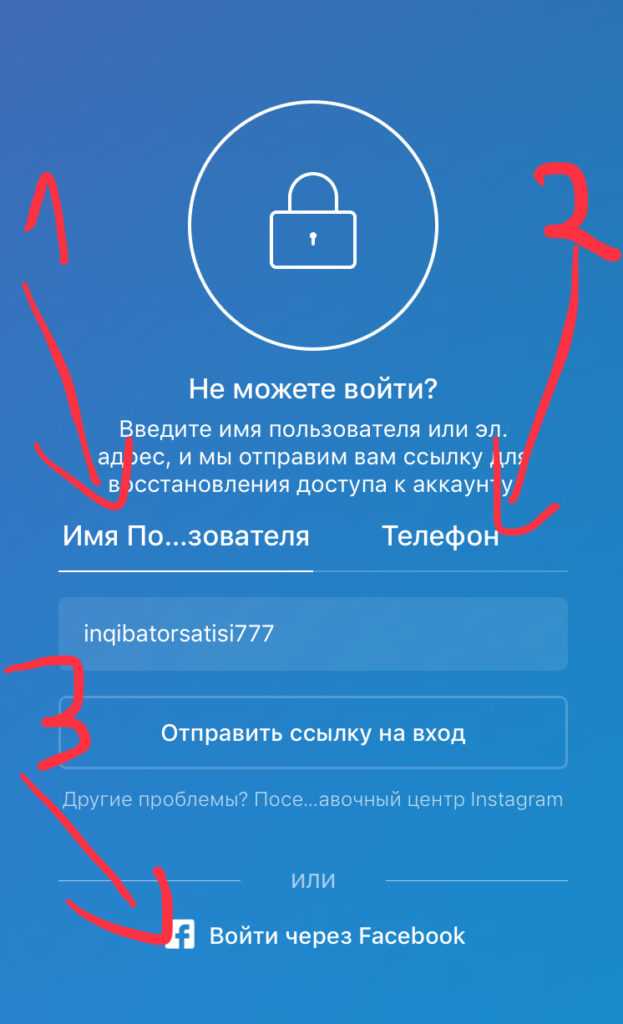 Будет использован тот номер или адрес эл. почты, которые вы ранее привязали к своему аккаунту Инстаграм: убедитесь,что у вас есть доступ к ним. Код, который придет в SMS-сообщении или в письме, необходимо будет ввести в следующем окне и нажать на кнопку “Подтвердить аккаунт”.
Будет использован тот номер или адрес эл. почты, которые вы ранее привязали к своему аккаунту Инстаграм: убедитесь,что у вас есть доступ к ним. Код, который придет в SMS-сообщении или в письме, необходимо будет ввести в следующем окне и нажать на кнопку “Подтвердить аккаунт”.
— через приложение или сайт Инстаграм:
Также можно просто зайти в приложение или на сайт Инстаграм проделать те же самые действия, что были описаны выше.
После этого обязательно войдите в свой аккаунт через приложение или сайт Инстаграм, убедитесь, что со входом все в порядке. Если вы не совершите вход, а просто вернетесь в наш сервис, то при попытке добавления аккаунта в Do Insta, Инстаграм снова запросит подтверждение аккаунта: получится замкнутый круг.
Назад
Разговор о верификациях или у Instagram шалят нервы
29 дек. 2017 Обучение, Советы и лайфхаки
Уважаемые пользователи, в середине декабря наш сервис и все остальные сервисы для продвижения аккаунтов в Instagram столкнулся с очередными алгоритмами защиты.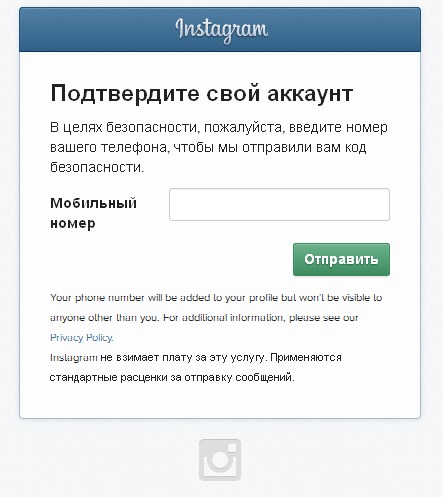
Суть их заключается в том, что при заходе в аккаунт с устройства, отличного от того, которым Вы обычно пользуетесь — Instagram запрашивает подтверждение его безопасности с помощью кода.
Обновление ZenApp — Продвижение в Инстаграм стало еще удобней!
Вот перечень проблем, с которым может столкнутся абсолютно любой пользователь при добавлении аккаунта в Zengram или любой иной сервис для продвижения аккаунтов в Instagram:
Возникло окно верификации
Этого не стоит бояться и закрывать окно. Таковы требования Instagram, которые максимально хотят защитить пользователей от “угона” аккаунтов. Это нововведение сделано для безопасности Вашего аккаунта и теперь нужно к этому привыкнуть. Просто инстаграм просит подтвердить, что именно Вы — владелец, запускаете свой аккаунт на сервисе. Смело выполняйте все действия по прохождению верификации. Вашему аккаунту ничего не грозит!
Для корректного начала работы на сервисе нужно всего лишь пройти верификацию в окне, в котором сначала предлагается канал, куда придет код, а потом появится окно для его ввода.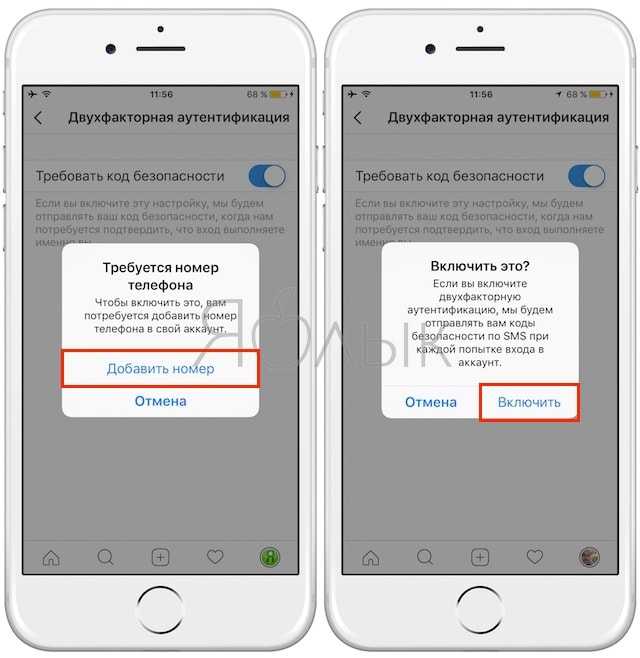 Также хочется отметить, что в 50 % случаев Вы не увидите этого окно вовсе и аккаунт будет добавлен без каких- либо подтверждений.
Также хочется отметить, что в 50 % случаев Вы не увидите этого окно вовсе и аккаунт будет добавлен без каких- либо подтверждений.
Если подтверждение с помощью кода потребовалось — просто укажите куда инстаграму прислать код: на номер телефона или электронную почту, привязанные к Вашему аккаунту, введите полученный код в специальное поле и нажмите кнопку “Отправить код”.
Сервис отправит этот код инстаграму как подтверждение Вашего аккаунта.
ZenApp теперь и для MAC OS. Еще больше лайков в Instagram
Не приходит код подтверждения
Данная проблема широко распространена, а самое неприятное, что вызвана она неудовлетворительной работой самого Instagram, а также периодической блокировкой сообщений и писем со стороны провайдеров и почтовых серверов.
Если вы столкнулись с этой проблемой — попробуйте запросить код повторно.
Либо смените способ получения кода: запросите, например, не на телефон, а на почту. Если код снова не придет — попробуйте сделать это через несколько часов.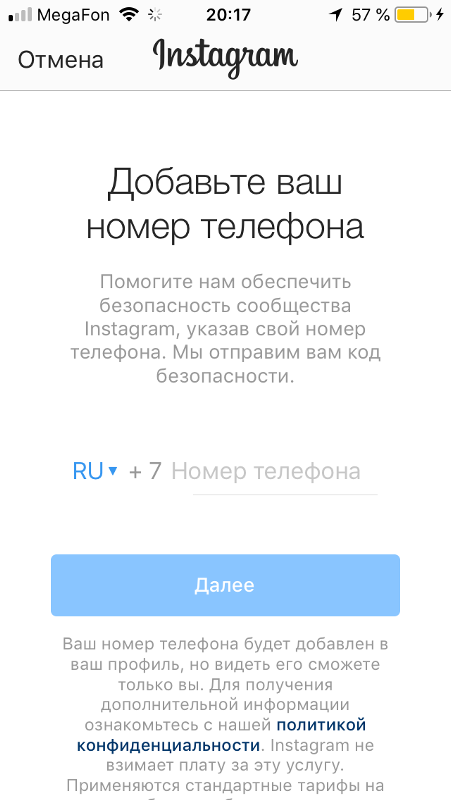
Если код все еще не приходит — попробуйте удалить Ваш аккаунт из Zengram в “Настройках” и добавить его заново.
Было также зафиксировано, что коды подтверждения лучше приходят на email, так что подтверждение этим способом — предпочтительнее.
Если Ваш аккаунт не привязан ни к одной электронной почте — сделайте это в кабинете настроек профиля в web версии Instagram или в приложении.
Верификация зацикливается
Обновление на канале Zengram на YouTube
Универсальное решение данной проблемы в данный момент не найдено. Это может случится с любым аккаунтом, какая-либо закономерность не была выявлена.
Что мы рекомендуем, если Вы столкнулись с этой проблемой:
1. Если у Вас есть устройство на Windows, Mac OS или Android — удалите Ваш инстаграм аккаунт из личного кабинета Zengram, установите приложение ZenApp, войдите в него с помощью данных для входа в Zengram и, после успешной синхронизации, попробуйте добавить аккаунт снова. Статистика показывает, что более чем в половине случаев, при добавлении аккаунта после синхронизации с ZenApp окно верификации не возникает в принципе, а также существенно снижается риск получить “цикличную верификацию”. Узнать подробнее о ZenApp Вы можете в этой статье, а здесь прочесть ответы на самые популярные вопросы о приложении. Скачать приложение можно по этой ссылке.
Узнать подробнее о ZenApp Вы можете в этой статье, а здесь прочесть ответы на самые популярные вопросы о приложении. Скачать приложение можно по этой ссылке.
2. Попробуйте удалить Ваш аккаунт из Zengram в “Настройках” и добавить его заново и пройти верификацию повторно
3. Попробуйте пройти верификацию позднее. В действительности, зачастую проблема решается именно так. Необходимо дать аккаунту “отдохнуть” и попробовать снова через несколько часов или на следующий день.
Также сообщаем, что Вы можете получить оперативную помощь и консультацию от операторов технической поддержки, воспользовавшись чатом Jivosite, который доступен в настоящее время всем пользователям.
Желаем Вам успешного продвижения!
Мы победили блокировку лайков в Instagram! Вы с нами?
Двухфакторная аутентификация Инстаграм: как включить и отключить?
Вчера 23 марта 2017 года разработчики Instagram в своем блоге анонсировали добавление долгожданной для многих функции двухфакторной аутентификации.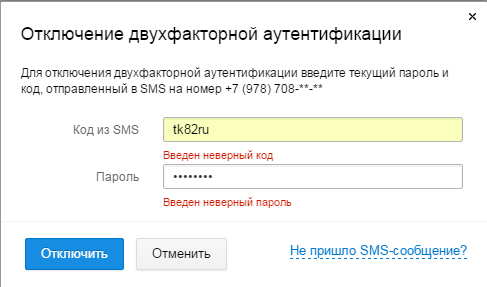
В этой статье я расскажу вам, что такое двухфакторная аутентификация Инстаграм или как ее еще называют «Двухэтапная аутентификация». Зачем и в каких случаях ее следует использовать и когда необходимости в этом нет. Ну, и конечно я вам покажу как ее включить, как правильно использовать и как ее отключить, в случае когда данная функция не нужна.
Рекомендую прочитать статью «Как узнать кто смотрел страницу в Инстаграм».
Двухфакторная аутентификация Инстаграм
- Предисловие
- Что такое двухэтапная аутентификация в Instagram
- Включение двухфакторной аутентификации Инстаграм
- Как отключить двухфакторную аутентификацию Instagram
Двухэтапная аутентификация Инстаграм
Что это такое?
Двухфакторная аутентификация — это метод идентификации пользователя в каком-либо интернет-сервисе при помощи запроса аутентификационных данных двух различных типов, что обеспечивает лучшую защиту аккаунта от взлома.
На практике это, как правило, выглядит так:
- Первый уровень защиты — это логин и пароль
- Второй уровень защиты — секретный код, приходящий по SMS, электронной почте или с помощью Push-уведомлений на телефоне.

В общем, суть данного метода авторизации довольно проста: чтобы куда-то попасть, нужно два раза подтвердить тот факт, что вы — это вы, причем при помощи двух разных «ключей», одним из которых вы владеете, а другой держите в памяти.
Зачем мне это надо?
Если вы — обычный пользователь, аккаунт которого не представляет особой ценности, тогда вам это не надо. Но если вы — владелец аккаунта хотя бы с парой сотен подписчиков или какой-нибудь публичный человек, то в такой ситуации вам определенно стоит включить двухэтапную аутентификацию.
Как включить двухфакторную аутентификацию Инстаграм
1. Зайдите в приложение Instragram и нажмите в правом нижнем углу на иконку человечка. После чего в окне профиля в правом верхнем углу нажмите на три точки.
2. В параметрах профиля выберите пункт «Двухфакторная аутентификация». В настройках двухэатапной авторизации переведите ползунок «Требовать код» в режим активный.
3. Если вы не указали номер телефона при регистрации аккаунта, то вам придется сделать это сейчас.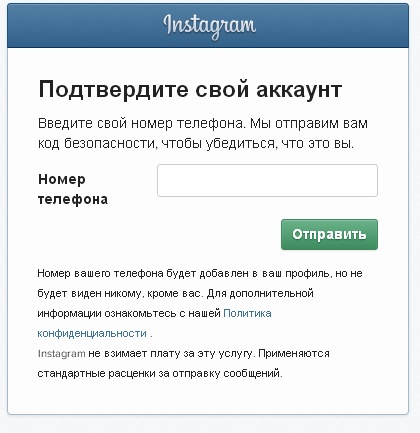 Нажмите на кнопку «Укажите номер» и в появившемся окне введите ваш номер мобильного телефона.
Нажмите на кнопку «Укажите номер» и в появившемся окне введите ваш номер мобильного телефона.
4. Введите номер вашего мобильного телефона. Если номер верный вы получите код безопасности, который необходимо ввести.
6. В конце вам будет предложено сделать снимок экрана ваших резервных кодов. Резервные коды могут пригодится если вы утратите доступ к номеру своего телефона и не сможете получить код безопасности по СМС.
Я настоятельно не рекомендую делать скрин экрана и хранить его в незащищенном виде в галерее, вместо этого я могу посоветовать использовать менеджер паролей для Android и iOS для хранения резервных кодов доступа.
Использование двухфакторной аутентификации Instagram
Теперь при попытке войти в свой аккаунт система потребует ввести код безопасности для Instagram.
Двухфакторная аутентификация Инстаграм
Как вы видите нечего сложного. Может немного напрягает, но оно того стоит!
Как отключить двухфакторную аутентификацию Инстаграм
Отключается данная функция также легко как и включается. Просто зайдите в настройки двухэтапной аутентификация и переведите ползунок «Требовать код» в режим неактивный.
Просто зайдите в настройки двухэтапной аутентификация и переведите ползунок «Требовать код» в режим неактивный.
На этом все. Надеюсь я помог вам улучшить безопасность вашего аккаунта Instagram. Если статья понравилась и вы сочли ее полезной, пожалуйста, поделитесь ее в социальных сетях.
Вас также может заинтересовать статья «Двухфакторная аутентификация WhatsApp» и статья «Двухфакторная аутентификация Google».
Всем хорошей погоды и информационной безопасности. Берегите свои пароли и личную информацию, она в некоторых ситуациях важнее денег!
Как использовать резервные коды в инстаграме на айфоне?
ЛК › Резервный код
Как использовать резервный код в Instagram?
- Нажмите значок
- Нажмите Конфиденциальность и безопасность в меню в левой части экрана.

- Прокрутите вниз до пункта «Двухфакторная аутентификация» и нажмите Редактировать настройки двухфакторной аутентификации.
- Выберите Получить резервные коды.
- Куда вводить резервные коды Инстаграм?
- Где найти резервные коды Инстаграм айфон?
- Как зайти в Инстаграм через VPN?
- Где находится Двухфакторная аутентификация Инстаграм?
- Как войти в аккаунт с помощью резервного кода?
- Как ввести защитный код?
- Где посмотреть резервный код айфон?
- Что делать если не знаешь код двухфакторной аутентификации?
- Почему не разблокируется аккаунт в инстаграме?
- Как настроить VPN на iPhone?
- Какой Впн для инстаграма?
- Можно ли без Впн зайти в Инстаграм?
- Как отключить двухфакторную аутентификацию Инстаграм на айфоне?
- Как войти в двухфакторную аутентификацию?
- Как называется приложение для аутентификации Инстаграм?
- Где найти код двухфакторной аутентификации айфон?
- Зачем нужны резервные коды Инстаграм?
- Как убрать двухфакторную аутентификацию на айфоне?
- Как пройти аутентификацию в файлах на айфоне?
- Как пройти двухфакторную аутентификацию если нет доступа к телефону?
- Как узнать номер телефона к которому привязан аккаунт Инстаграм?
- Что такое VPN для инстаграма?
- Как разблокировать Инстаграм VPN?
- Почему я не могу зайти в свой Инстаграм?
- Можно ли взломать страницу с двухфакторной аутентификацией?
- Как убрать двухфакторную проверку?
- Что дает Двухфакторная аутентификация Инстаграм?
- Что такое резервный код для входа в Инстаграм?
- Как узнать свой защитный код?
- Как узнать пароль двухфакторной аутентификации?
Куда вводить резервные коды Инстаграм?
Используйте резервные коды Instagram.
Чтобы получить доступ к резервным кодам, откройте Instagram > Настройки > Двухфакторная аутентификация > Получить резервные коды.
Где найти резервные коды Инстаграм айфон?
Нажмите значок в верхней части экрана. Нажмите Конфиденциальность и безопасность. Прокрутите вниз до пункта «Двухфакторная аутентификация» и нажмите Редактировать настройки двухфакторной аутентификации. Выберите Получить резервные коды.
Как зайти в Инстаграм через VPN?
Чтобы открыть Инстаграм* через VPN, нужно установить соединение в анонимайзере, затем открыть соцсеть. Чтобы отключить ВПН, нужно выключить функцию в приложении или закрыть программу на ПК. Не спешите удалять избранный сервис, если он вдруг перестал работать. Есть шанс, что через пару дней ВПН вернется в строй.
Где находится Двухфакторная аутентификация Инстаграм?
Затем откройте приложение Instagram на этом устройстве. или на свое фото профиля в правом нижнем углу экрана, чтобы перейти в свой профиль. Выберите Безопасность, а затем — Двухфакторная аутентификация.
Выберите Безопасность, а затем — Двухфакторная аутентификация.
Как войти в аккаунт с помощью резервного кода?
Как войти в аккаунт с помощью резервного кода:
- Найдите резервные коды.
- Войдите в аккаунт Google.
- Нажмите Другой способ.
- Выберите Ввести 8-значный резервный код.
- Введите неиспользованный резервный код.
Как ввести защитный код?
Как подтвердить личность на устройстве Android:
- В зависимости от вашего устройства выполните одно из следующих действий:
- Нажмите Управление аккаунтом Google.
- Прокрутите экран вправо и нажмите Безопасность
- Появится 10-значный код.
- Введите его на телефоне, с помощью которого хотите войти в аккаунт, и нажмите Продолжить.
Где посмотреть резервный код айфон?
На iPhone, iPad или iPod touch: перейдите в меню «Настройки» > ваше имя > «Пароль и безопасность». Рядом с заголовком «Проверенный номер» нажмите «Изменить».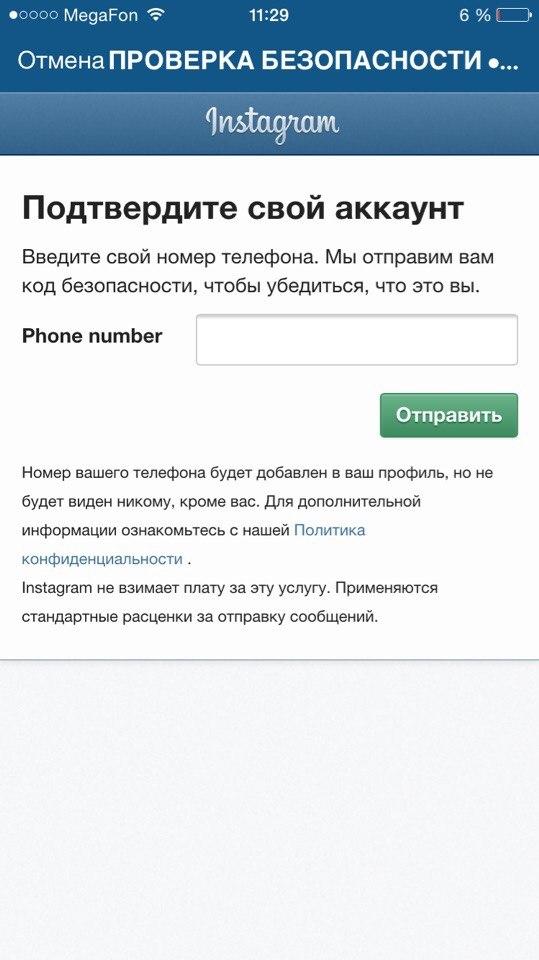 Выберите меню Apple > «Системные настройки» и нажмите свое имя (или идентификатор Apple ID).
Выберите меню Apple > «Системные настройки» и нажмите свое имя (или идентификатор Apple ID).
Что делать если не знаешь код двухфакторной аутентификации?
Если вы потеряли резервные коды, их можно аннулировать и заменить новыми:
- Перейдите в раздел Двухэтапная аутентификация на странице аккаунта Google.
- Нажмите Показать коды.
- Выберите Получить коды.
Почему не разблокируется аккаунт в инстаграме?
Если аккаунт получил вечную блокировку, тогда вероятно вы больше не сможете получить доступ к своей учетной записи. Вечный бан происходит только, если пользователь совершает крайнее нарушение условий. К таким нарушениям, к примеру, относят распространение запрещенного контента. Весь перечень правил можно найти тут.
Как настроить VPN на iPhone?
На главном экране iPhone / iPad выберите приложение Настройки. Выберите опцию VPN (или перейдите в меню «Основные > VPN»), затем нажмите Добавить конфигурацию VPN.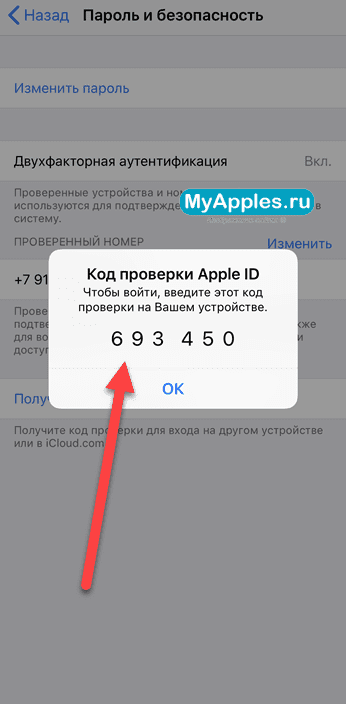 На странице настроек выберите Тип > L2TP и добавьте название соединения в поле Описание, например «VPN Gate».
На странице настроек выберите Тип > L2TP и добавьте название соединения в поле Описание, например «VPN Gate».
Какой Впн для инстаграма?
10 лучших VPN для Instagram*
1. HideMy.Name | Скорость: 91 Мбит/с Google Play (Android) App Store (iPhone) Сайт |
|---|---|
6. ProtonVPN | Скорость: 21 Мбит/с ЗАБЛОКИРОВАН РКН |
8. Browsec | Скорость: 20 Мбит/с Google Play (Android) App Store (iPhone) Google Chrome Сайт |
9. IPVanish | Скорость: 19 Мбит/с Google Play (Android) App Store (iPhone) Сайт |
Можно ли без Впн зайти в Инстаграм?
Пользователи могут зайти в социальную сеть без использования VPN-сервисов. «Соцсеть Instagram* стала открываться без использования сервисов VPN. Сеть стала доступна 11 октября у некоторых абонентов сотовых операторов МТС и «Билайна», а также пользователей домашнего интернета от «Ростелекома».
Как отключить двухфакторную аутентификацию Инстаграм на айфоне?
- Нажмите значок или на свое фото профиля в правом нижнем углу экрана, чтобы перейти в свой профиль.
- Нажмите значок в правом верхнем углу экрана и выберите Настройки.
- Выберите Безопасность, а затем — Двухфакторная аутентификация.
- Нажмите справа от устройства, которое хотите убрать.
- Выберите Удалить.
Как войти в двухфакторную аутентификацию?
Как включить двухэтапную аутентификацию:
- Откройте страницу Аккаунт Google.
- На панели навигации выберите Безопасность.
- В разделе «Вход в аккаунт Google» нажмите Двухэтапная аутентификация Начать.
- Следуйте инструкциям на экране.
Как называется приложение для аутентификации Инстаграм?
Сторонние приложения для аутентификации (например, Duo Mobile или Google Authenticator) могут генерировать коды для входа, которые позволяют нам убедиться, что это именно вы входите в систему с нового устройства.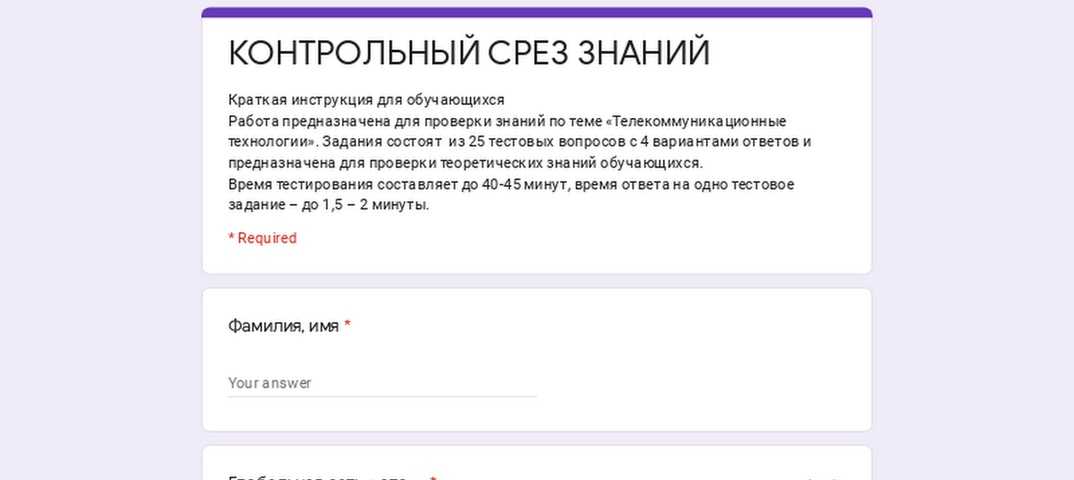 Включить двухфакторную аутентификацию можно только после входа в Instagram.
Включить двухфакторную аутентификацию можно только после входа в Instagram.
Где найти код двухфакторной аутентификации айфон?
Перейдите в меню Apple > «Системные настройки» и щелкните Apple ID. Щелкните «Пароль и безопасность» > «Получить код проверки».
Зачем нужны резервные коды Инстаграм?
Их можно использовать для второго этапа аутентификации, если вы захотите войти в Instagram* там, где нет сети, и не сможете получить новый код по СМС. Резервные коды Instagram* сгенерирует и сохранит на смартфон в виде скриншота, как только вы включите двухфакторную аутентификацию. Instagram, Inc.
Как убрать двухфакторную аутентификацию на айфоне?
Чтобы выключить двухфакторную аутентификацию, откройте электронное письмо с подтверждением и нажмите ссылку для возврата к предыдущим настройкам безопасности. Учтите, что без двухфакторной аутентификации Ваша учетная запись более уязвима.
Как пройти аутентификацию в файлах на айфоне?
Перейдите в меню Apple > «Системные настройки» > и нажмите Apple ID. Выберите iCloud. Выполните вход с помощью идентификатора Apple ID, если необходимо. Включите функцию iCloud Drive.
Выберите iCloud. Выполните вход с помощью идентификатора Apple ID, если необходимо. Включите функцию iCloud Drive.
Как пройти двухфакторную аутентификацию если нет доступа к телефону?
Как отключить двухэтапную аутентификацию:
- Откройте страницу Аккаунт Google.
- В разделе «Безопасность» выберите Двухэтапная аутентификация. При необходимости выполните вход.
- Нажмите Отключить.
- Появится всплывающее окно, в котором нужно подтвердить, что вы действительно хотите отключить двухэтапную аутентификацию.
Как узнать номер телефона к которому привязан аккаунт Инстаграм?
Как только вы попадете в интересующий вас профиль, найдите кнопку Звонок / сообщение, которая должна находиться справа (под биографией профиля), и нажмите на неё. Затем выберите приложение для выполнения действия (например, Телефон), чтобы посмотреть номер телефона, связанный с учетной записью.
Что такое VPN для инстаграма?
ВПН позволяет обеспечить бесперебойный доступ к Инстаграму и другим заблокированным ресурсам — например, к Фейсбуку.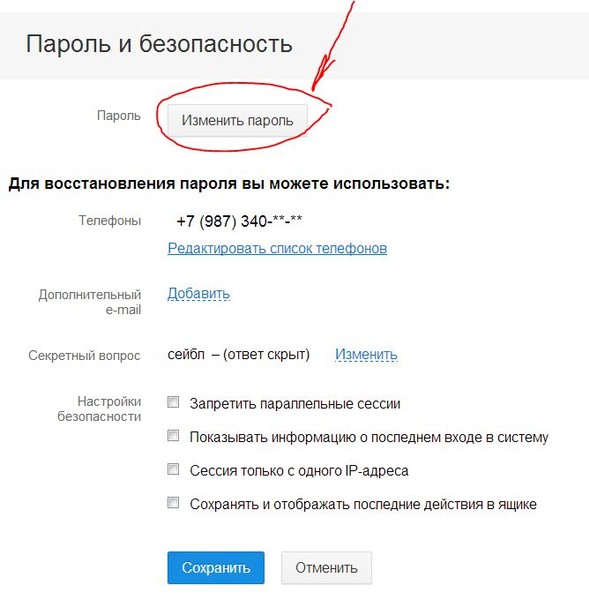 Защищенное интернет-соединение передает трафик не напрямую через провайдера, а через сервер в другой стране.
Защищенное интернет-соединение передает трафик не напрямую через провайдера, а через сервер в другой стране.
Как разблокировать Инстаграм VPN?
Как разблокировать Instagram с помощью VPN:
- Загрузите NordVPN и купите подписку
- Подключитесь к серверу в выбранном месте
- Готово — Instagram разблокирован!
Почему я не могу зайти в свой Инстаграм?
Самая очевидная причина — смена пароля. Например, ваш аккаунт был авторизован в приложении на смартфоне и в приложении на планшете (или веб-версии). Поменяли пароль на планшете — приложение на смартфоне вылетает и просит заново авторизоваться. Вторая причина — баг (ошибка) Instagram.
Можно ли взломать страницу с двухфакторной аутентификацией?
Любой аккаунт с надежным паролем и двухфакторной аутентификацией могут взломать.
Как убрать двухфакторную проверку?
Как отключить двухэтапную аутентификацию:
- На телефоне или планшете Android откройте приложение «Настройки» Google.
 Управление аккаунтом Google.
Управление аккаунтом Google. - В верхней части экрана выберите Безопасность.
- В разделе «Вход в аккаунт Google» нажмите Двухэтапная аутентификация.
- Выберите Отключить.
- Подтвердите действие, нажав Отключить.
Что дает Двухфакторная аутентификация Инстаграм?
Двухфакторная аутентификация защищает ваш аккаунт, запрашивая специальный код при попытке войти в аккаунт с неопознанного устройства.
Что такое резервный код для входа в Инстаграм?
По сути, это дополнительный код, который нужно ввести, чтобы попасть в профиль. Где его искать и как получить, ты можешь выбрать в настройках своего профиля.
Как узнать свой защитный код?
Как создать набор резервных кодов:
- Откройте страницу Аккаунт Google.
- На панели навигации слева нажмите Безопасность.
- В разделе «Вход в аккаунт Google» выберите пункт Двухэтапная аутентификация. При необходимости выполните вход.
- В разделе «Резервные коды» нажмите на стрелку вправо.

- Вы можете: Получить резервные коды.
Как узнать пароль двухфакторной аутентификации?
Как восстановить доступ к аккаунту:
- Войдите в консоль администратора Google.
- В консоли администратора нажмите на значок меню Каталог
- Выберите пользователя из списка.
- Нажмите Безопасность.
- Выберите Двухэтапная аутентификация.
- Нажмите Получить коды подтверждения.
- Скопируйте один из кодов подтверждения.
- Какой Впн для инстаграма?
Как настроить коды восстановления Instagram, чтобы вы всегда могли получить доступ к своей учетной записи с включенным 2FA « Смартфоны :: Гаджеты
- Автор Нельсон Агилар
- Социальные сети
- Инстаграм 101
Двухфакторная аутентификация (также известная как 2FA) добавляет необходимый дополнительный уровень безопасности к вашему имени пользователя и паролю во многих важных приложениях. В Instagram 2FA требует, чтобы вы подтвердили, что пытаетесь войти в систему, с помощью специального кода, отправленного вам в текстовом сообщении. Введите код, и вы вошли… но что произойдет, если вам нужно войти в систему, а у вас нет доступа к телефону?
Хотя Instagram недавно объявил о поддержке сторонних приложений для аутентификации, таких как Google Authenticator и Authy, которые можно использовать для двухэтапной аутентификации вместо номера телефона, для этого по-прежнему требуется ваш смартфон или планшет, что является проблемой, если ваше устройство украдено или потеряно. К счастью, есть простой способ снова войти в свою учетную запись с помощью 2FA благодаря использованию кодов восстановления Instagram — отличная функция, для которой не требуется ваше устройство.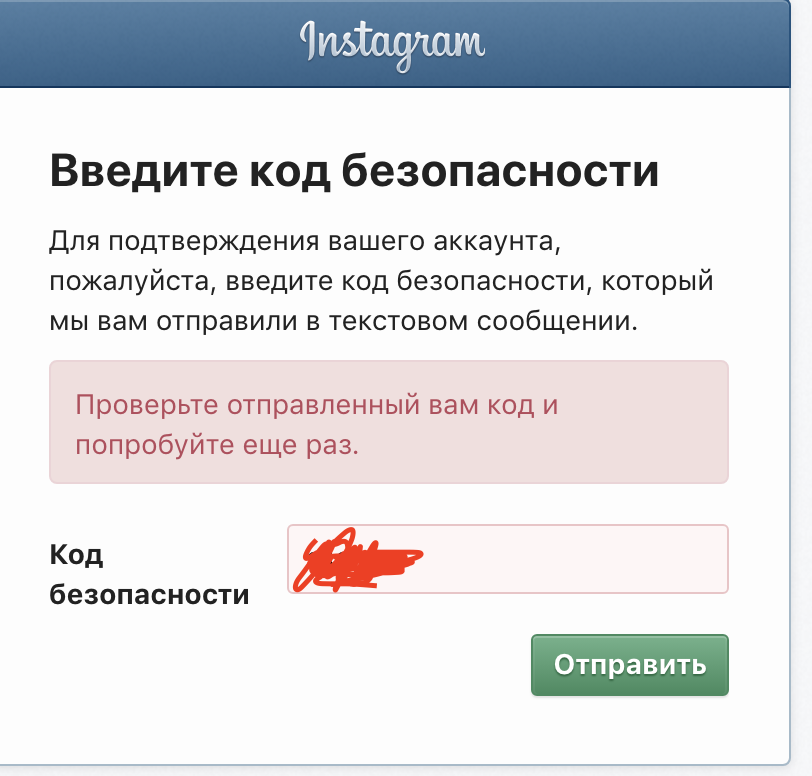
Шаг 1. Включите двухфакторную аутентификацию
Если у вас уже включена двухфакторная аутентификация в Instagram, перейдите к шагу 2. Если вы этого не сделаете, вам необходимо включить ее, чтобы иметь возможность использовать коды восстановления. Для этого откройте Instagram, нажмите на изображение своего профиля в правом нижнем углу, затем на меню из трех тире в правом верхнем углу и, наконец, на «Настройки». Перейдите в «Конфиденциальность и безопасность», прокрутите вниз и нажмите «Двухфакторная аутентификация». Включите его, чтобы включить.
Шаг 2. Получите доступ к своим кодам восстановления Instagram
Чтобы получить доступ к своим кодам восстановления, откройте Instagram, нажмите на изображение своего профиля в правом нижнем углу, выберите меню из трех тире в правом верхнем углу и перейдите в «Настройки». Перейдите в «Конфиденциальность и безопасность» и нажмите «Двухфакторная аутентификация». Нажмите «Коды восстановления», и вы увидите список из пяти разных номеров, каждый из которых состоит из восьми цифр.
Под кодами у вас есть возможность сделать скриншот ваших кодов, а также получить новые коды. Если вы решите сделать скриншот своих кодов, один из лучших способов отслеживать их — отправить скриншот себе по электронной почте и добавить в электронное письмо несколько ключевых слов (например, Instagram, коды восстановления), чтобы вы могли легко найти его позже. Вы также можете загрузить снимок экрана в iCloud или Google Фото, хотя его может быть трудно найти, если у вас тысячи фотографий.
Помимо скриншотов, вы также можете скопировать коды в менеджер паролей: Lastpass, который имеет первоклассную безопасность, является одним из лучших вариантов, если вы в настоящее время не используете менеджер паролей. Вы также можете записать коды. Однако, если вы где-нибудь запишете коды, сохраните их в безопасном месте. Если кто-то украдет ваши коды восстановления, им будет проще войти в вашу учетную запись. Если кому-то удастся получить доступ к вашим кодам восстановления, используйте «Получить новые коды», чтобы отменить старые коды восстановления и получить новый набор.
Шаг 3. Используйте свои коды восстановления для входа в систему
С помощью ваших кодов восстановления вы можете войти в свой Instagram на другом устройстве, включая компьютер, без необходимости отправки кода текстового сообщения на ваш телефон. Просто войдите в Instagram, как обычно, и введите любой из 8-значных кодов восстановления (без пробелов), когда будет предложено.
Важно отметить, что каждый код можно использовать только один раз. Если вы отправили скриншот с кодами восстановления себе по электронной почте, хороший способ отследить, какой код вы использовали, — это ответить числом на ваше электронное письмо в соответствии со списком. Например, если вы используете свой первый код восстановления в списке, ответьте «1» на свое электронное письмо, чтобы вы знали, что был использован первый код восстановления. Как только вы используете все свои коды, получите новый набор.
Хотя запись кодов восстановления для доступа к вашему Instagram может показаться немного чрезмерным, это абсолютно не так, особенно когда хакеры могут украсть ваш номер телефона, привязать его к новой SIM-карте и, возможно, получить доступ к вашим учетным записям, использующим двухфакторную аутентификацию. . Лучше быть в безопасности, чем потом сожалеть.
. Лучше быть в безопасности, чем потом сожалеть.
Не пропустите: настройте двухфакторную аутентификацию для своих учетных записей с помощью Authy и других приложений 2FA
Защитите свое соединение без ежемесячного счета . Получите пожизненную подписку на VPN Unlimited для всех своих устройств, совершив разовую покупку в новом магазине гаджетов, и смотрите Hulu или Netflix без региональных ограничений, повышайте безопасность при просмотре в общедоступных сетях и многое другое.
Купить сейчас (скидка 80%) >
Другие выгодные предложения:
- Скидка 41% на домашний анализатор Wi-Fi
- Скидка 98% на набор для обучения программированию учебный лагерь
- 59Скидка % на редактор фонового видео XSplit VCam
Оставьте первый комментарий
- Горячий
- Последние
Как настроить двухфакторную аутентификацию для Instagram
Когда вы покупаете по ссылкам на нашем сайте, мы можем получать партнерскую комиссию. Вот как это работает.
Вот как это работает.
С помощью инструмента двухфакторной аутентификации Instagram ваша учетная запись защищена дополнительным уровнем безопасности. Вместо того, чтобы просто вводить пароль с двухфакторной аутентификацией, вы также должны вводить код всякий раз, когда пытаетесь получить доступ к своей учетной записи Instagram на новом устройстве. Вот как это сделать с помощью iOS 15 на наших лучших iPhone.
- Коснитесь приложения Instagram на главном экране iPhone .
- Выберите значок меню в правом верхнем углу страницы профиля Instagram.
- Выберите в меню Настройки .
- Нажмите Безопасность .

- Выберите Двухфакторная аутентификация .
- Выберите Начать .
Теперь вам нужно решить, какой способ использовать двухфакторную аутентификацию для Instagram. Три варианта: приложение для аутентификации (рекомендуется), текстовое сообщение или WhatsApp.
Использование приложения для аутентификации
Выполните следующие действия, если вы собираетесь использовать 2FA с приложением для аутентификации.
- Из Instagram, включите приложение аутентификации .
- Нажмите Далее .
- Затем либо добавьте свой пароль Instagram в Apple Passwords, либо подтвердите свой пароль Instagram. Это создаст код подтверждения. Число меняется каждые 30 секунд.

- Добавьте код подтверждения в Instagram.
- Выбрать Далее .
- Наконец, скопируйте и сохраните перечисленные резервные коды . Возможно, вам понадобится использовать их в будущем.
- Нажмите Готово .
Использование текстовых сообщений для аутентификации
- Включить Текстовое сообщение .
- Введите шестизначный код , отправленный на ваш мобильный телефон в текстовом сообщении.
- Нажмите Далее .
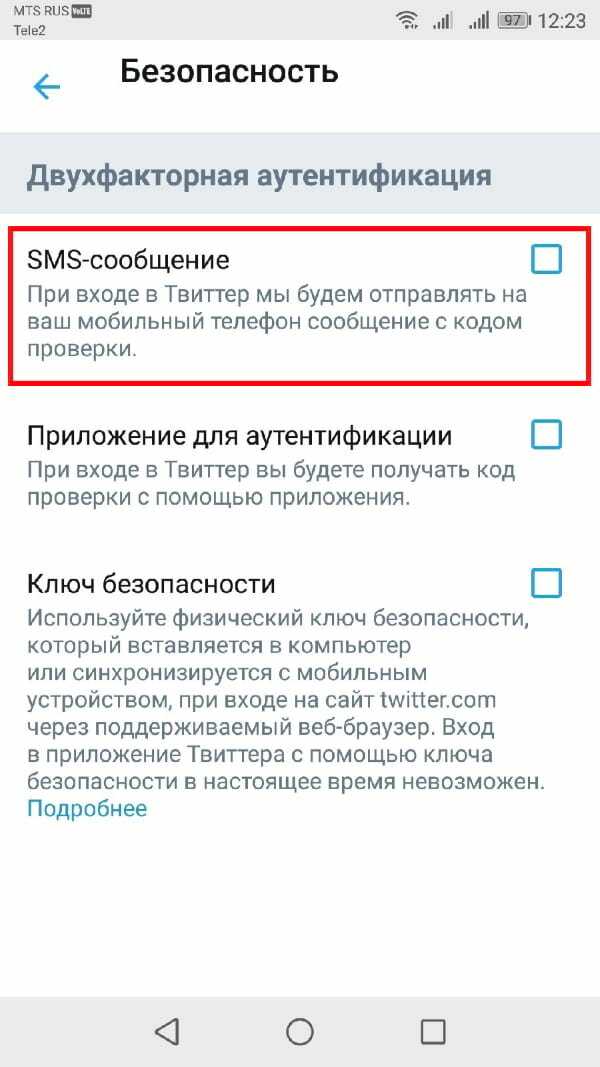 Коснитесь «Далее», затем следуйте дополнительным указаниям. (Изображение предоставлено iMore)
Коснитесь «Далее», затем следуйте дополнительным указаниям. (Изображение предоставлено iMore)- Наконец, скопируйте и сохраните перечисленные резервные коды . Возможно, вам понадобится использовать их в будущем.
- Нажмите Готово .
Использование WhatsApp для аутентификации
- Включить Текстовое сообщение .
- Введите шестизначный код , отправленный на ваш мобильный телефон в текстовом сообщении.
- Нажмите Далее .
Следуйте дополнительным указаниям в WhatsApp.
В мире много плохих людей, и приятно знать, что Instagram предлагает 2FA. Используйте его, чтобы лучше защитить свой аккаунт.


 В дальнейшем это может сыграть очень злую штуку с вами.
В дальнейшем это может сыграть очень злую штуку с вами.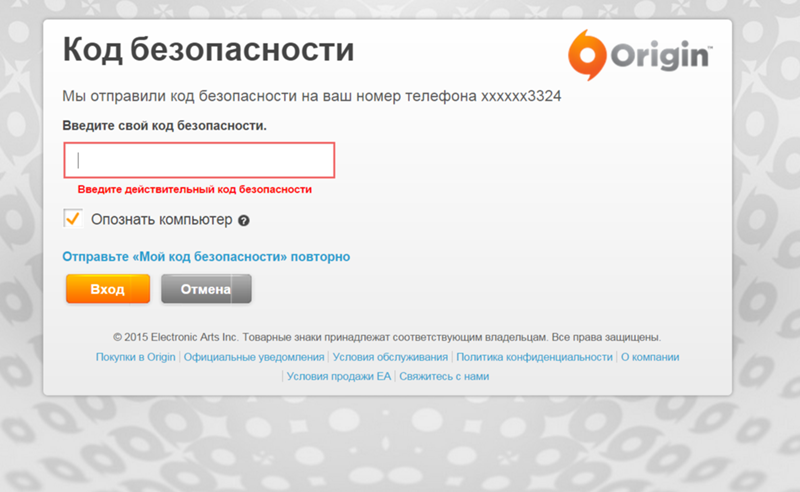 Это такая штука, которая требует для каждого действия подтверждения кодом, который высылается на СМС на ваш номер телефона. Если у злоумышленника нет доступа к вашим смс, то он не сможет ничего сделать с вашим аккаунтом. Это мощная защита. Вот как это можно сделать:
Это такая штука, которая требует для каждого действия подтверждения кодом, который высылается на СМС на ваш номер телефона. Если у злоумышленника нет доступа к вашим смс, то он не сможет ничего сделать с вашим аккаунтом. Это мощная защита. Вот как это можно сделать: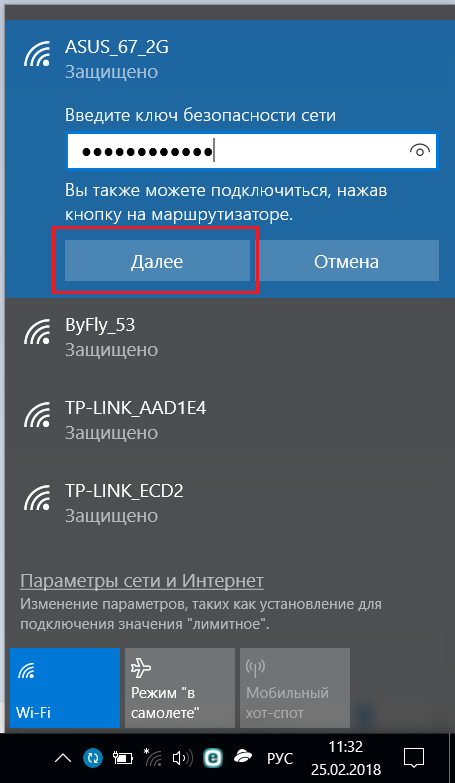 Пароли, настоящие email и все такое. И все записывайте!!!
Пароли, настоящие email и все такое. И все записывайте!!!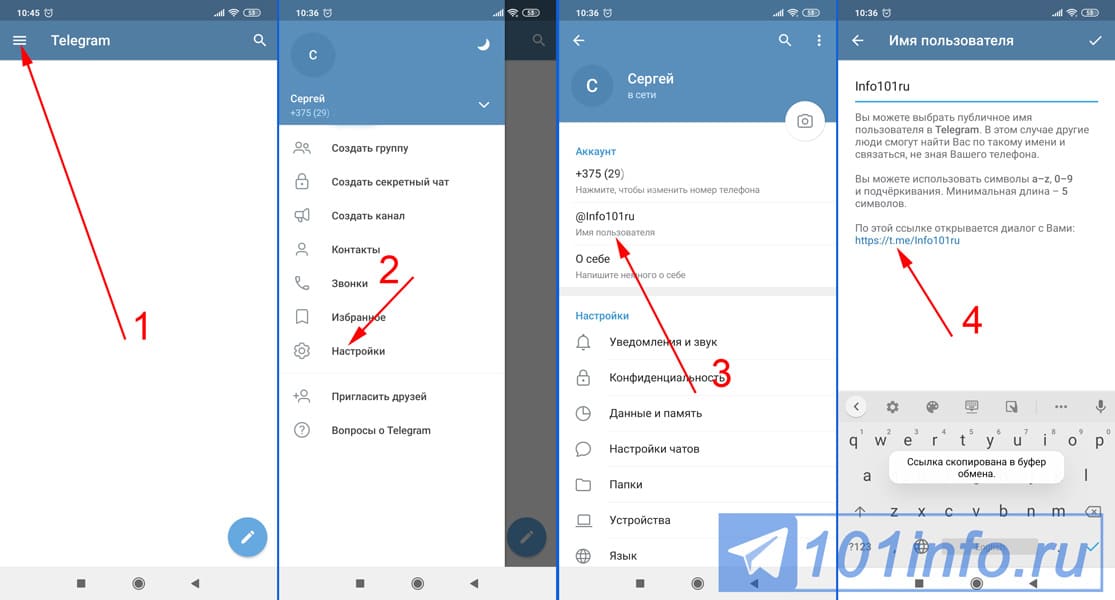 Внимательно просмотрите этот список и отзовите доступ подозрительным приложениям. Если Вы случайно отзовете доступ нужному приложению, ничего страшного, оно запросит доступ еще раз, когда ему это потребуется. В данном случае, как говорится, лучше пере…, чем недо…
Внимательно просмотрите этот список и отзовите доступ подозрительным приложениям. Если Вы случайно отзовете доступ нужному приложению, ничего страшного, оно запросит доступ еще раз, когда ему это потребуется. В данном случае, как говорится, лучше пере…, чем недо… 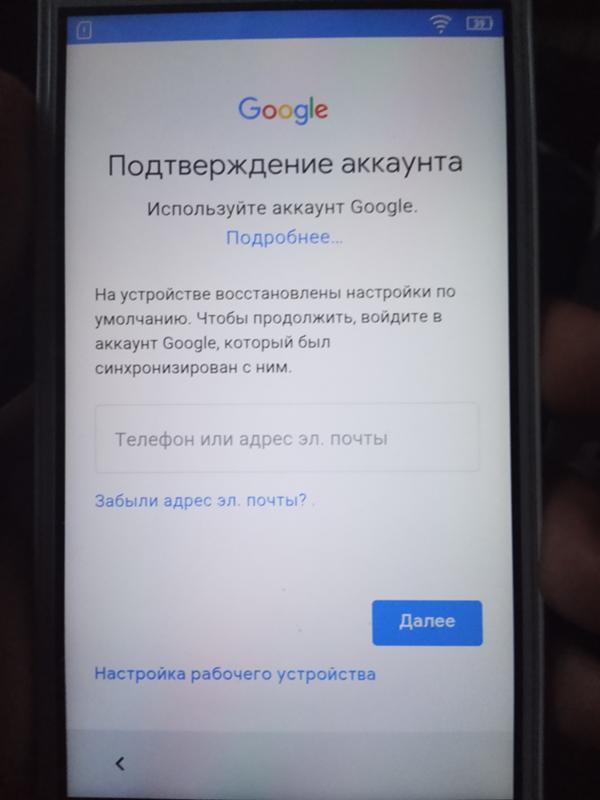
 Инстаграм — бесплатная социальная сеть. Инстаграм не брал и не берет никаких денег за рассмотрение ваших обращений и возврат аккаунтов. Если кто-то вам говорит, что админ Инстаграма просит или требует деньги за какое-то действие, будьте уверены на 1000% — это мошенник. Не поддавайтесь!
Инстаграм — бесплатная социальная сеть. Инстаграм не брал и не берет никаких денег за рассмотрение ваших обращений и возврат аккаунтов. Если кто-то вам говорит, что админ Инстаграма просит или требует деньги за какое-то действие, будьте уверены на 1000% — это мошенник. Не поддавайтесь!
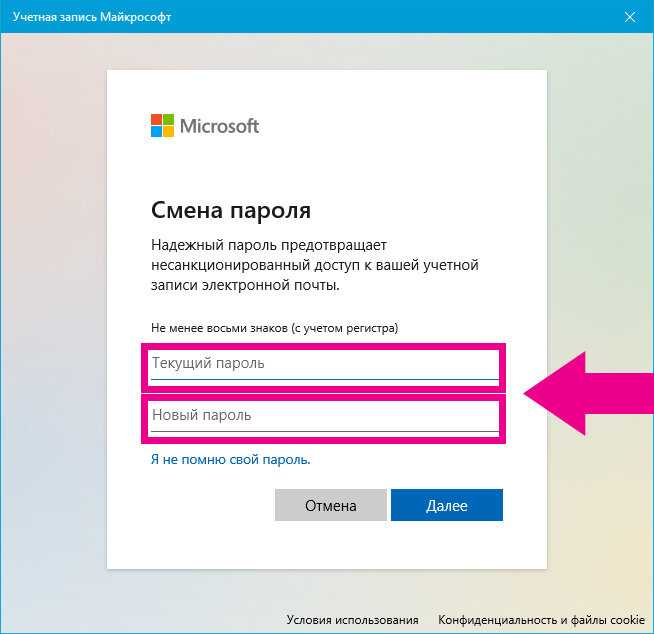
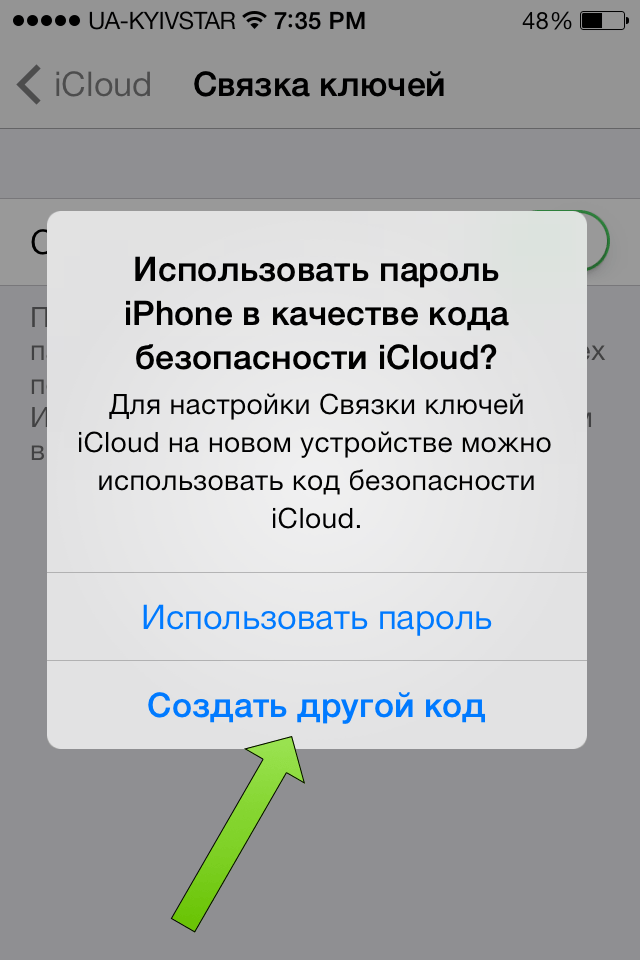 Управление аккаунтом Google.
Управление аккаунтом Google.